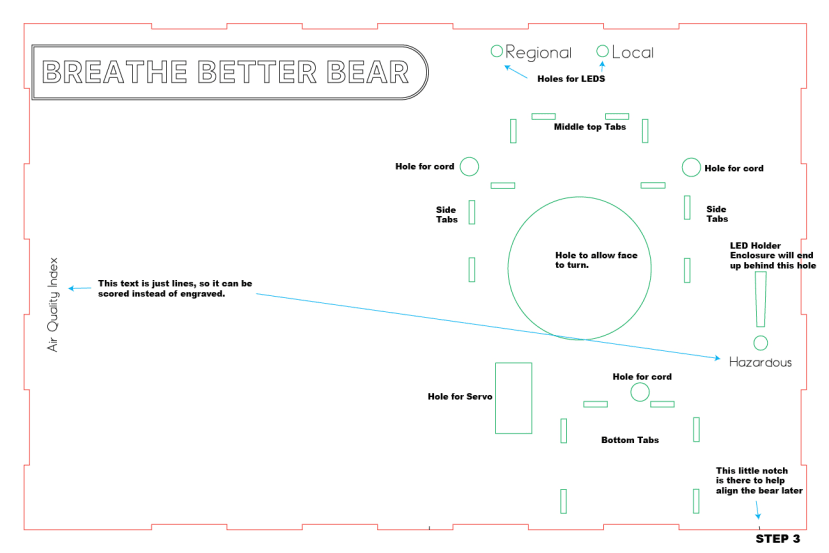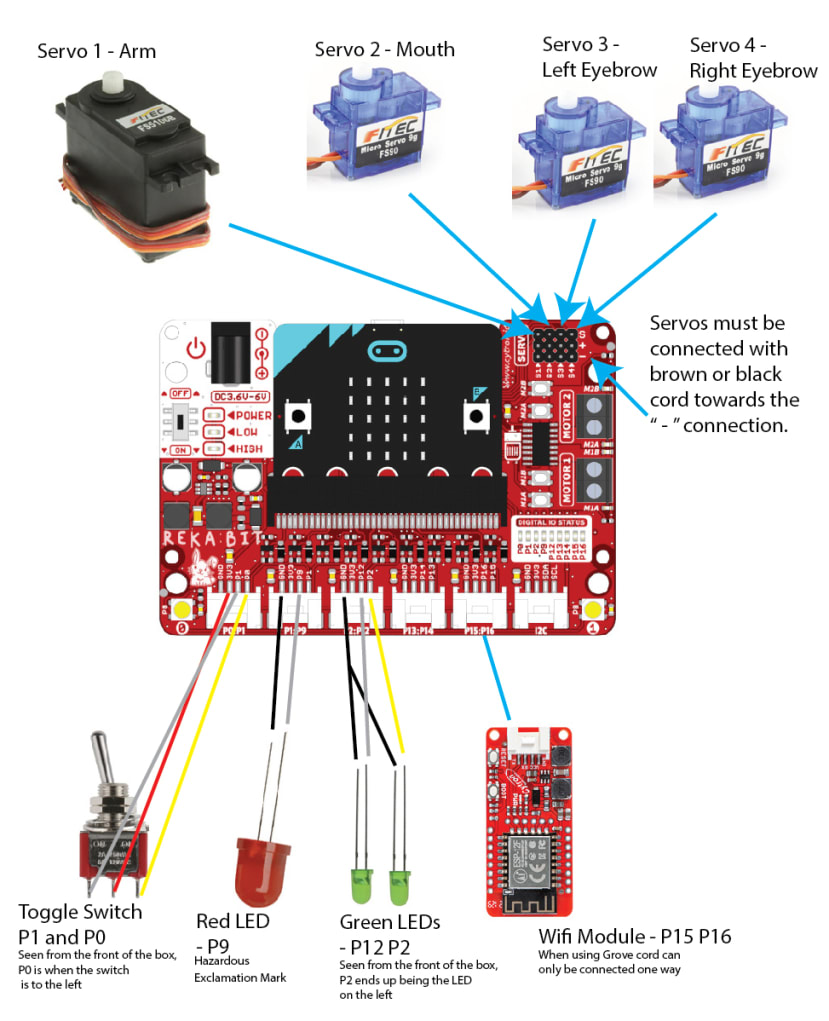'Breathe Better' Bär - Ein Luftqualitätsprojekt. Teil 2
Artikel folgenWie finden Sie diesen Artikel? Helfen Sie uns, bessere Inhalte für Sie bereitzustellen.
Vielen Dank! Ihr Feedback ist eingegangen.
There was a problem submitting your feedback, please try again later.
Was denken Sie über diesen Artikel?
Breathe Better Bär Bauanleitung
Für diese Anleitung stelle ich sowohl die Laserschneiddateien als auch die Anleitungen zum Zusammenbau des Projekts zur Verfügung. Die Laserschnittdateien sind für Holzplatten mit den Maßen 28 x 48 cm und einer Stärke von 3 mm gedacht. In meinem Fall habe ich Birkensperrholz verwendet, aber es kann auch etwas anderes sein.
In den SVG-Dateien habe ich die Schritte nach Farben getrennt, damit sie leicht in Ihren Laserschneider importiert werden können. Grün bedeutet, dass zuerst geschnitten wird, da es sich um Löcher in anderen Teilen handelt, rot bedeutet geschnitten und wird für die größeren Teile verwendet, schwarz ist für die Gravur, und schwarze Linien (ohne Füllung) sind für das Ritzen.
Der Anleitung ist auch die 3D-Druckdatei beigefügt, mit der Sie das benutzerdefinierte Stück für das Gesicht 3D-drucken können. Die Datei Stück wird gemessen, um mit einem Micro Servo wie diese mit dem mitgelieferten Servo Hörner kompatibel sein.
Schritt 1 - Seiten und Rückwand
Relevant Files (see attachments): bear_BottomTopTabs.svg, bear_backpanel.svg, bear_sides.svg
Nachdem die Teile mit dem Laser ausgeschnitten wurden, werden wir in diesem Schritt die Seiten, die Ober- und die Unterseite zusammenkleben.
Bitte beachten Sie, dass die Rückwand eine Öffnung hat, die mit Scharnieren versehen werden muss. Die Löcher für die Scharniere sind nicht in den lasergeschnittenen Dateien enthalten, da die Scharniere, die ich letztendlich verwendet habe, keine Standardgröße haben, aber es ist einfach genug, die Scharniere ohne die lasergeschnittenen Löcher hinzuzufügen. Es ist einfacher, die Löcher zu machen, bevor man die Teile zusammenklebt (tun Sie, was ich sage, nicht was ich tue, wie Sie auf dem Foto sehen können, wie ich geklebt habe, bevor ich die Löcher gemacht habe).
Um die Teile nach dem Verkleben bis zum Trocknen zusammenzuhalten, habe ich sie mit Malerband festgeklebt.
Sobald der Kleber gut getrocknet ist, können Sie die Klappe mit den Scharnieren befestigen. Ich habe ein zusätzliches Stück Holz verwendet, das als Anschlag für die Klappe dient, damit sie nicht in der Schachtel hin und her schwingt. Sie können auch einen Griff anbringen, um das Öffnen der Klappe zu erleichtern (nicht auf dem Foto).
Schritt 2 - Bären bemalen und Luftgützeichen
Relevant File (see attachments): bear_BearLabels.svg
Das Laserschneiden des Bären und der Etiketten ist der zeitaufwändigste Teil des Laserschneidens, da es eine Gravur erfordert. Anstatt zu gravieren, können Sie die Buchstaben und die Linien für den Bären auch mit Farbe ausfüllen, wenn Sie dies wünschen.

Ich habe meinen Bären mit dunkler schokoladenbrauner Farbe schwarz gefärbt.
Ich habe verschiedene Effekte mit der Farbe auf dem Bären ausprobiert, wie hier, wo sie an den Rändern unschärfer ist, aber am Ende entschied ich mich für eine festere Füllung mit helleren Rändern. (dieses Foto war ein Test, zu diesem Zeitpunkt war noch nichts geklebt worden)
Schritt 3 - Frontpanel
Relevant Files (see attachments): bear_frontpanel.svg, bear_BottomTopTabs.svg
Der erste Schritt zum Einrichten der Frontplatte ist das Bemalen des "Breathe Better Bear"-Aufklebers. Sobald das getrocknet ist, kannst du die trockenen AQI-Aufkleber aufkleben.
Sobald die aufgeklebten Etiketten getrocknet und befestigt sind, können Sie die Laschen aufkleben, die den Bären an seinem Platz halten und als Abstandshalter zwischen dem Bären und dem Karton dienen, damit die Elektronik funktioniert. Versuchen Sie zuerst, die Teile einzupassen, bevor Sie Kleber auftragen. Die Teile, so wie ich sie entworfen habe, passen nur in eine Richtung, wenn es also nicht ganz passt, versuchen Sie entweder ein anderes Teil oder drehen Sie es um. Es gibt etwas Spielraum, aber nicht zu viel. Sobald Sie die richtige Position gefunden haben, tragen Sie Klebstoff auf.
Während die Laschen vollständig trocknen, kannst du nun die Frontplatte auf die Box setzen, die du zuvor mit der Rückwand und den Seitenplatten gebaut hast. Kleben Sie sie fest und lassen Sie sie trocknen. (Bitte beachten Sie, dass ich es horizontal trocknen ließ und das Foto nur zeigt, wie es nach dem Trocknen aussah, bevor ich das Klebeband abnahm)
Während die Schachtel trocknet, kannst du das LED-Haltergehäuse zusammenbauen. Dieses Teil wird im Inneren der Schachtel hinter dem Ausrufezeichen verwendet. Ich habe etwas Alufolie hineingeklebt, um die Reflexion der LED zu maximieren, und ich habe ein schönes glitzerndes Stück durchsichtiges Acryl gefunden, das direkt hinter das Ausrufezeichen geklebt wird, um das Loch abzudecken. Das Stück muss gerade groß genug sein, um das Ausrufezeichen mit einem kleinen Überstand zu bedecken. Ich habe mich für eine rote 10-mm-LED entschieden, die formschlüssig in das Loch der Teile eingepasst wird.
Schritt 4 - Bärenmaul
Relevant Files (see attachments): bear_BearLabels.svg, Bear Face Parts.stl
Für diesen Schritt müssen Sie das von mir angefertigte Teil in 3D drucken. Sie müssen auch eine der Servo-Hörner zu schneiden, so dass nur der mittlere Teil ist links (keine Arme). Dieses winzige Teil muss in das 3D-gedruckte Stück geklebt werden, das ein Loch hat, das genau dafür ausgelegt ist, und es muss vielleicht sogar etwas gehämmert werden, um an seinen Platz zu kommen. Dies geschieht, weil ich die Teile mit den winzigen Zahnrädern nicht in 3D drucken konnte.
Das erste Stück mit dem abgeschnittenen Servohorn und das zweite Stück mit dem Stab am Ende überspannen zusammen die Länge der Bärenmundstücke. Die Idee ist, dass du sie auf die Rückseite eines der Teile klebst, wobei die dünnsten Teile aus den Kreisen herausragen. Achte darauf, dass du sie in der Mitte des Gesichts ausrichtest, wobei die Unterseite des Gesichts zu dem Teil mit dem Servohorn zeigt.
Sobald Sie das erste Stück richtig ausgerichtet und geklebt haben, müssen Sie das zweite Mundstück auf die andere Seite kleben und darauf achten, dass es ebenfalls in der Mitte und in der gleichen Richtung wie das erste Stück ausgerichtet ist.
Die nächsten Fotos zeigen die Teile, die am Bären befestigt werden. Die Fotos sollen nur zeigen, wie es aussehen wird, damit Sie eine bessere Vorstellung davon bekommen, wie Sie die Teile kleben müssen.
Schritt 5 - Alles miteinander verbinden
Zu diesem Zeitpunkt sollten die Schachtel, die Laschen und die Aufkleber auf der Vorderseite, der bemalte Bär, der Arm, das LED-Gehäuse und die Münder auf das benutzerdefinierte Teil geklebt sein.
Der nächste Schritt ist das Einkleben des LED-Gehäuses im Inneren der Schachtel hinter dem Ausrufezeichen, nachdem Sie das durchsichtige Acrylglas direkt hinter das Loch im Ausrufezeichen geklebt haben.
Nachdem das geklebt und eingestellt ist, können Sie mit den Servos beginnen. Es gibt insgesamt vier Servos, drei Mikro-Servos und ein Standard-Servo. Das Standardservo bewegt den Arm, zwei Mikroservos bewegen die Augenbrauen, und das letzte Mikroservo dreht den Mund um.
Bevor man die Servos einklebt oder platziert, sollte man sie in einem bestimmten Winkel anordnen, um die Montage der Teile und die spätere Codierung zu erleichtern. Zum Beispiel wird der Arm des Bären mit dem Servo 1 verbunden, und wenn man ihn in einem Winkel von 180º anbringt, kann man genau planen, wo der Arm am tiefsten Punkt platziert werden soll. Bei den Servos für die Augenbrauen sollte das linke (wenn man von vorne auf den Bären schaut) auf 0º und das rechte auf 180º eingestellt werden, was die Planung des Stirnrunzelns erleichtert, wenn man das Servohorn hinzufügt und die Augenbrauen anklebt.
Das wichtigste Servo, das vor dem Verkleben eingestellt werden muss, ist jedoch das für den Mund. Denn wenn man es einmal eingeklebt hat, ist es schwieriger, das Servo vom Spezialteil zu trennen. Egal, ob Sie es bei 0º oder 180º starten, es muss eines der Extreme sein. Wenn Sie also programmieren, eine 180º-Drehung zu machen, wird sich der Mund drehen, um den anderen Ausdruck zu zeigen.
Bitte beachten Sie, dass es zwar besser ist, die Servos zu programmieren, dass Sie sie aber auch manuell mit einem Servohorn in die richtige Position drehen können.
Hier ist ein Diagramm, das zeigt, wie ich nach einigen Versuchen die Winkel der Teile eingestellt habe. Bitte beachten Sie, dass dies bei Ihnen anders sein könnte, da jeder Motor anders sein kann. Zu diesem Zeitpunkt müssen Sie sich nur noch um die Startpunkte der Motoren kümmern.
Nachdem Sie die Motoren auf die Startgrade eingestellt haben, ist es an der Zeit, sie zu montieren. Der erste Motor sollte das Standardservo sein, das den Arm bewegt. Der Motor sollte durch das Montageloch geschoben werden (sei vorsichtig mit dem Kabel, es ist eine enge Passform) mit den Servo-Zahnrädern nach oben. Sobald er durchgesteckt ist, kannst du ihn mit Heißkleber fixieren. Dann befestigst du das Servohorn, das du verwenden wirst, am Servo, damit du berechnen kannst, wo der Arm angeschlossen werden soll. Ich habe ein Horn mit großen Armen verwendet, damit ich an den Enden Schrauben anbringen konnte, um mehr Halt zu bieten, da ich mir Sorgen machte, dass der Arm zu schwer für das Hobbyservo sein könnte, um auf und ab zu gehen, ohne die Zahnräder zu beschädigen.
Bevor Sie das Servohorn an den Arm kleben oder Schrauben anbringen, müssen Sie sich für die Position des Arms entscheiden. Er muss sich drehen können, ohne die unteren Laschen zu berühren. Auf dem Foto ist zu sehen, wo ich meinen Arm platziert habe, aber er war näher an den Laschen, als er hätte sein sollen. Wenn Sie wissen, dass sich der Arm bequem drehen lässt, sollten Sie das Servohorn auf den Arm kleben und gegebenenfalls Schrauben in die Servohornarme einsetzen.
Next, you should mount the servos for the eyebrows. They will be sticking out from the back of the bear and only the top will go through the holes. This odd sticking out position will just need to hold until you place the bear where it goes, as the tabs will be supporting the servos afterwards.
Add the servo horns (I chose ones with one arm) to the servos keeping in mind that they should be at the lowest angle to plan for the frown. Then glue the eyebrows with the centre of the gear being at the edge of the eyebrow.
For the mouth, you need to connect the servo to the special piece with the servo horn inside, which at this point should have the pieces sandwiched between the two mouths. Centre the mouth in the hole of the face. You'll need to glue the servo and the 3D printed piece #3. Careful not to add too much glue to the 3D printed piece since it needs to let the rod inside it spin freely.
Once you have all the servos connected to the bear, it is time to mount the bear to the tabs. First, make sure the servo cords all go through the holes made for them. You will need to add glue to the tops of the tabs and then place the bear with the electronics on them. There is a small notch on the front of the box by the lower right corner that will help you align the bear into place.
Schritt 6 - Elektronikteile miteinander verbinden
Wenn der Kleber auf dem Bären vollständig ausgehärtet ist, wie er mit der Schachtel verbunden war, ist es an der Zeit, die Elektronik hinzuzufügen.
Die Oberseite der Box hat ein Loch für den Kippschalter. Auf der Vorderseite befinden sich zwei Löcher für die LEDs für die regionalen und lokalen Einstellungen. Bitte beachten Sie, dass ich hier LED-Halterungen aus Kunststoff verwendet habe, aber Sie können die LEDs auch einkleben (wenn Sie Heißkleber verwenden, seien Sie vorsichtig, da extreme Hitze die LEDs zerstören kann).
Hier ist ein Diagramm der Verbindungen, wie ich sie bei der Verwendung einer REKA:Bit-Karte hergestellt habe:
Für die Anschlüsse des Kippschalters und der LEDs habe ich Grove 4-Pin-zu-Buchsen-Kabel verwendet, was bedeutet, dass ich zusätzliche Kabel beiseite gelegt habe. Ich hielt das Löten auf ein Minimum mit Jumper-Kabel, wenn nötig, aber die grünen LEDs teilen eine Masse, so dass gespleißt werden musste.
Die gesamte Elektronik passt bequem in die Box. Verwenden Sie auch da
DesignSpark Sensor Development Kit.
Im nächsten Teil
In Teil 3 spreche ich über IoT und die Programmierung.